همانطور که می دانید نرم افزار های اورجینال بعد از کرک شدن ممکن است سایت سازنده متوجه اصل نبودن لایسنس برنامه شود که این امر می تواند باعث از کار افتادن برنامه شود. در این صورت شما مجبور به Uninstall کردن برنامه و نصب مجدد آن میشوید.
اما جالب است بدانید راه ساده تری نیز برای رفع مشکل از کارافتادن برنامه ها در ویندوز ، تنظیم سطح دسترسی فایروال یا همان دیوار اتش ، وجود دارد.
در ادامه ما به بررسی تنظیمات فایروال آنتی ویروس eset برای جلوگیری از بروز چنین اتفاقاتی برای برنامه های نصب بر روی سیستم می پردازیم . با رایانه کمک همراه باشید.
برای تنظیمات فایروال پس از باز کردن آنتی ویروس ESET در سمت چپ پنجره بر روی گزینه Computer scan کلیک کنید . در این قسمت چندین گزینه برای جستجو ویروس و بد افزار وجود دارد که ادامه به هر یک از گزینه ها میپردازیم :
گزینه Computer Scan
با انتخاب این گزینه قسمت های مختلف سیستم اسکن میشوند.
- زمانی که بخوایم فقط یک قسمت مورد بررسی قرار بگیرد از گزینه Custome scan استفاده میکنیم برای اینکار کافیست گزینه های مورد نظر را انتخاب سپس برروی scan کلیک کنید.
گزینه update
با انتخاب این گزینه آخرین به روز رسانی آنتی ویروس نمایش داده می شود.
- قسمت اول مربوط به آپدیت دیتابیس آنتی ویروس می باشد
- قسمت دوم (Product Update ) برای دانلود جدیدیترین نسخه آنتی ویروس می باشد.
گزینه Tools
با انتخاب این گزینه دربالای صفحه ابزارهای پولی برنامه را مشاهده میکنید که تنها در صورت داشتن لایسنس انتی ویروس میتوانید از آنها استفاده کنید در غیر اینصورت بر روی گزینه More Tools کلیک کنید .
ابزار Log files
با استفاده از این ابزار میتوانید با اعمال فیلترهای مورد نظر خود گزارش هایی در رابطه با بد افزار های کشف شده بر روی سیستم خود را مشاهده کنید. بعنوان مثال شما میتوانید یک بازه زمانی برای گزارش هاییکه میخواهید مشاهده کنید تعیین کنید.
ابزار Running Process
عملکرد این ابزار دقیقا مانند عملکرد ابزار Task manager در ویندوز می باشد با این تفاوت که پردازش هایی که مخفی شده اند را همراه با میزان ریسک آنها نمایش میدهد.
ابزار Protection Statistics
با استفاده از این ابزار میتوایند وضعیت کلی تهدیداتd که در سیستم کشف شده اند را مشاهده نمایید.
ابزار Watch activity
ابزار watch activity فعالیت فایل های سیستم را نمایش می دهد.
-
ابزار Network Connections
این قسمت مربوط به تنظیمات اتصالات شبکه ای سیستم می باشد . بعنوان مثال شما میتوانید یک اتصال را از طریق network connections بصورت موقت و یا دائم مسدود کنید.
ابزار ESET SysInspector
این ابزار با سیستم عامل سیستم بصورت یکپارچه عمل میکند و تمامی فعالیت های سسیستم را مورد بررسی قرار میدهد تا اگر فعالیت مشکوکی در سیستم صورت گرفت به شما هشدار های لازم را بدهد .
ابزار Scheduler
توسط ابزار اسکجولر ایست میتوانید تنظیمات آنتی ویروس را طوری قرار دهید تا یه دستوری طی یک زمان مشخص اجرا شود.
بعنوان مثال در شکل زیر تعدادی از این دستورات برای یک زمان مشخصی فعال شده اند تا در آن زمان آن دستور اجرا شود.
در شکل بعدی مشاهده میکنید که میتوانید تنظمات timing را برای هر دستور انجام دهید.
ابزار ESET SysRescue Live
توسط این ابزار میتوانید در زمانیکه ویندوز سیستم ویروسی شده است و بالا نمی آید بدون نیاز به دسترسی به ویندوز ویروس سیستم را از بین ببرید. برای اینکار تنها کافیست از طریق بوت سیستم و نصب روی فلش دیسک ها ، CD ها و DVD ها به ویروس کشی سیستم خود بپردازید.
-
ابزار Quarantine
زمانیکه شما یک نرم افزار را کرک میکنید و میبینید که کرک آن توسط آنتی ویروس پاک شده در اینصورت باید از طریق گزینه Tools ابزار Quarantine را انتخاب کرده و روی فایل دانلود شده کلیک راست کنید و گزینه restore را انتخاب کنید تا فایل دانلود شده به محل دانلود بازگردد.
امید وارم تا اینجای مطلب لذت برده باشد ، اما برای آشنایی با عملکردب باقی گزینه های بخش تنظیمات آنتی ویروس ESET بر روی لینک قسمت دوم مطلب تنظیمات فایروال آنتی ویروس ESET کلیک کنید.


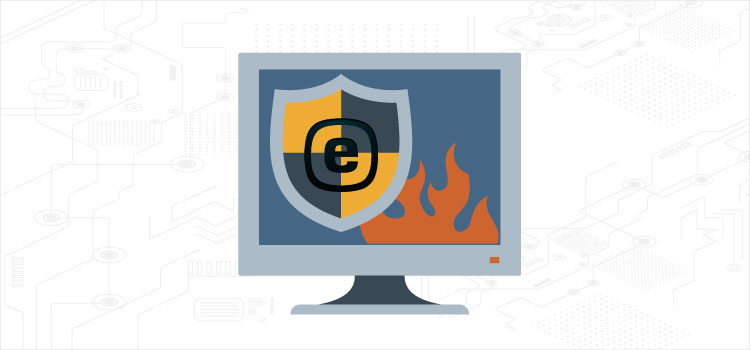

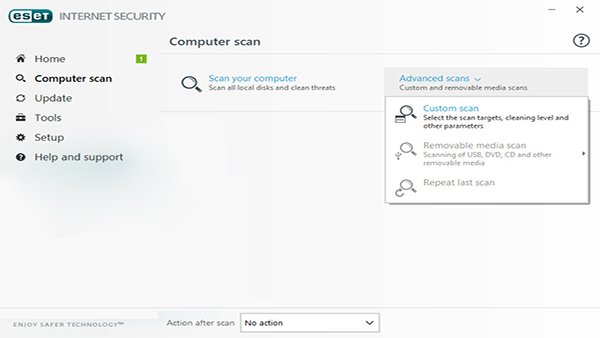
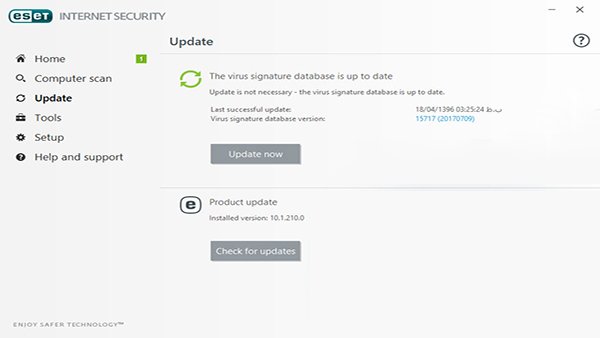
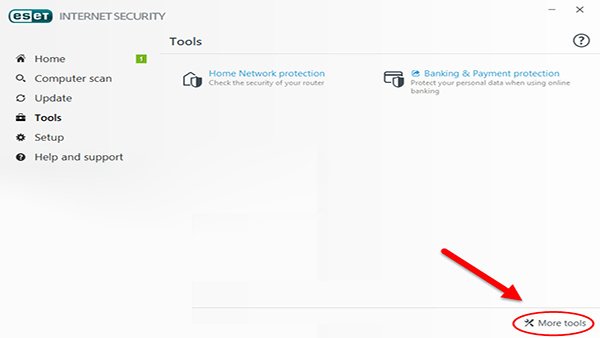

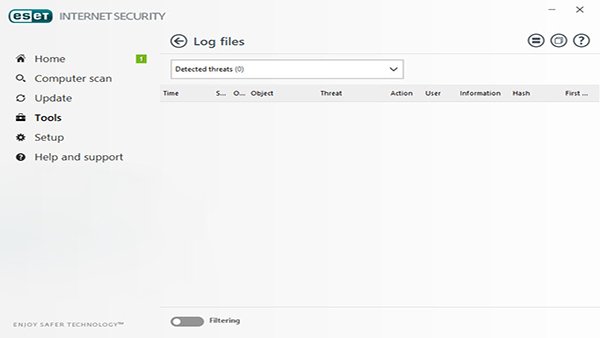
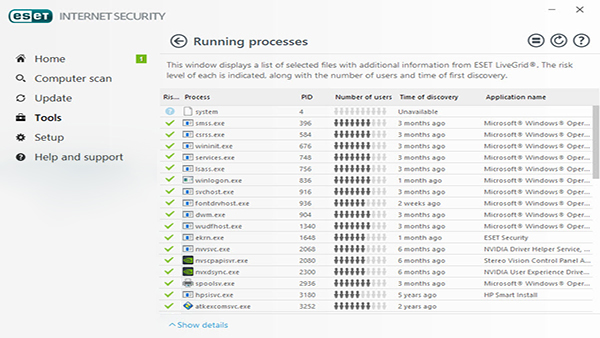
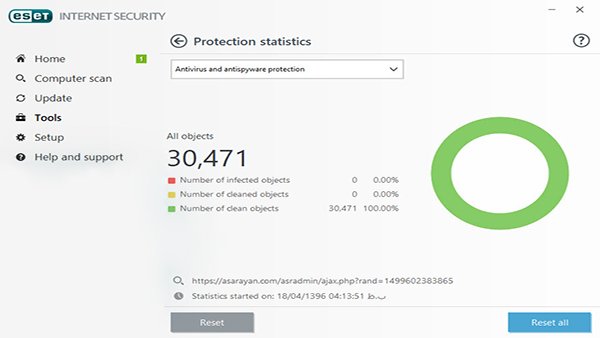
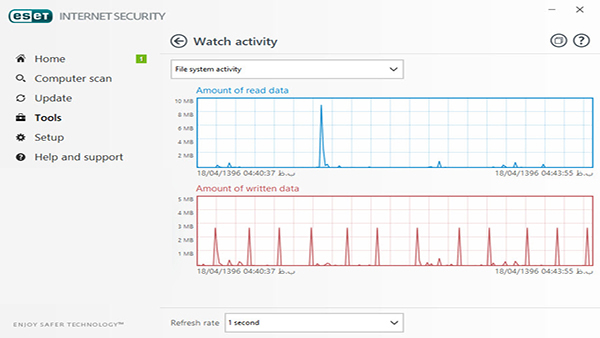
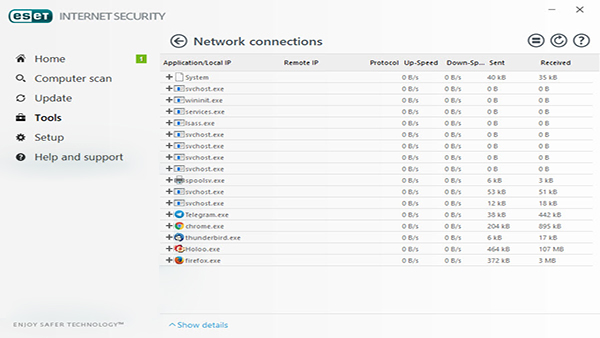
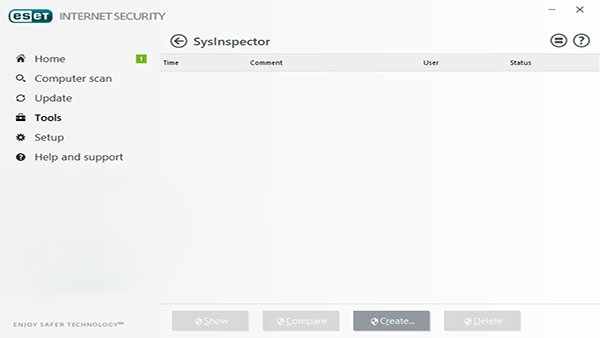
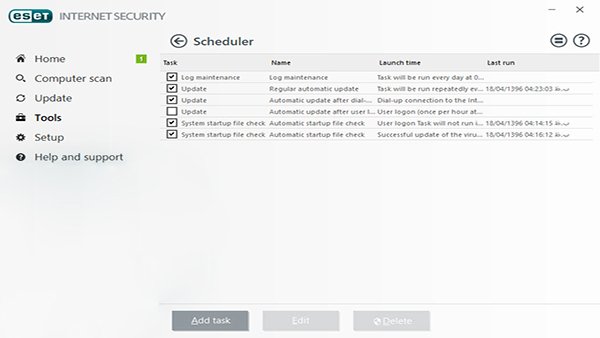
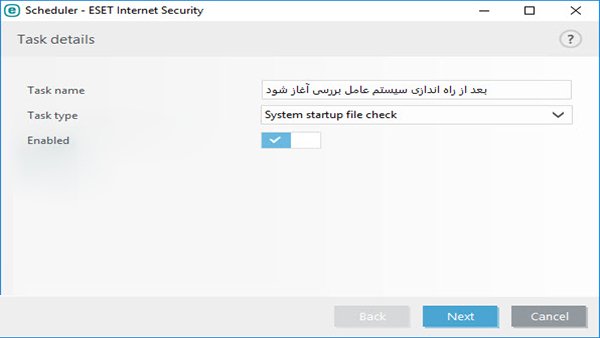
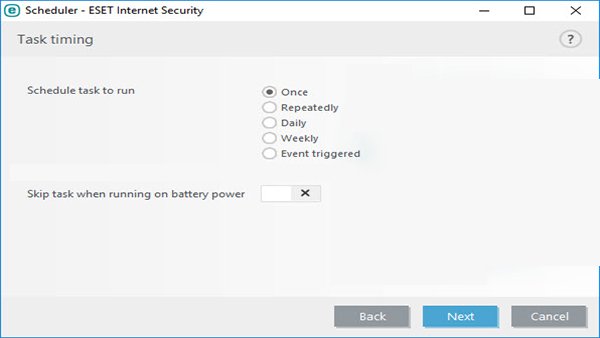
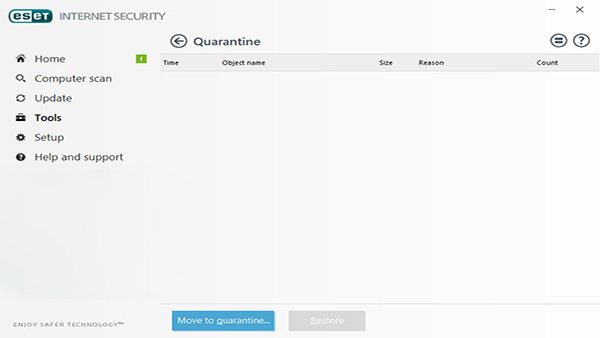



 رایانه کمک تلفنی
رایانه کمک تلفنی 